Android'de Wi-Fi Şifresi Nasıl Bulunur?
Bilinmesi gereken
- Android'inizi köklendirin, Yüklemek Katı Gezgin Dosya Yöneticisi, sonra şuraya git Menü > Depolar > Kök > veri > Hibe etmek kök izinleri vermek için.
- Musluk çeşitli > Wifi > wpa_supplicant.conf, bir metin düzenleyici seçin ve ardından ağ için girişi bulmak için blok psk (şifreniz).
- Alternatif olarak, ADB Wi-Fi yapılandırmasını bir PC'de görüntülemek için veya Wi-Fi şifresini içeren dosyaya erişmek için bir terminal öykünücüsü kullanın.
Bu makale, bir Android cihazda Wi-Fi şifrelerinin nasıl kontrol edileceğini açıklamaktadır. Aşağıdaki bilgiler, Android'inizi kim yapmış olursa olsun (Samsung, Google, Huawei, Xiaomi, vb.) geçerli olmalıdır.
Solid Explorer Kullanarak Android'de WI-Fi Şifrelerini Bulun
Solid Explorer uygulaması, en iyi Android dosya tarayıcılarından biridir. Wi-Fi şifrenizi almak için kullanın.
Bu yöntemleri kullanmak için, Android cihaza kök erişimini etkinleştir. Bu, garantiyi geçersiz kılabilir. Verilerinizi yedekleyin Bir akıllı telefonu veya tableti köklendirmeye çalışmadan önce.
Aç Google Oyun mağazası uygulama ve arama Katı Gezgini.
-
Musluk Katı Gezgin Dosya Yöneticisiöğesine dokunun, ardından Düzenlemek.
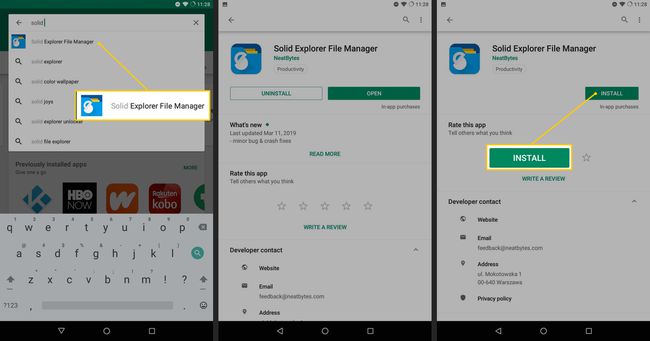
Açık Katı Gezgini. Ana ekran, düzenli olarak eriştiğiniz medya klasörleri olan ana dizinlerinizi listeler.
Menüyü açmak için ekranın sol üst köşesindeki yığılmış çizgilere dokunun.
İçinde Depolar bölüm, dokunun Kök.
-
Kök dosya sisteminde, öğesine dokunun. veri.
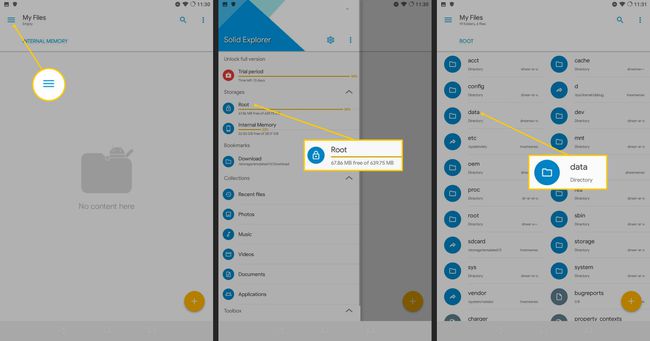
Musluk Hibe etmek Solid Explorer kök izinlerini vermek için.
Musluk çeşitli.
-
Musluk Wifi.
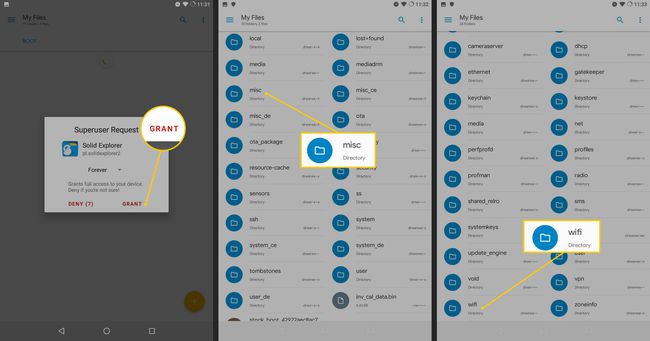
-
Musluk wpa_supplicant.conf, ardından Solid Explorer'dan SE Text Editor gibi bir metin düzenleyici seçin.
NS wpa_supplicant.conf dosyası, Wi-Fi yapılandırma bilgilerini içerir. Bu dosyayı değiştirmeyin.
-
altına bak ağ için girişi engelle ve bul psk. Şifre bu.
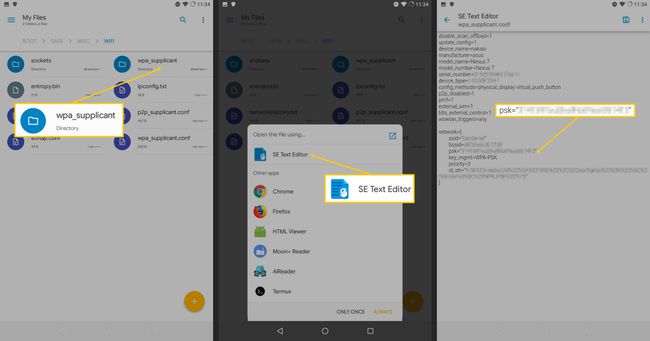
Cihazla birden fazla Wi-Fi ağına bağlanırsanız, bir ağ her biri için blok. kontrol edin ssid ağ adı için her blokta giriş.
Parolayı daha sonra kullanabilmek için güvenli bir yerde saklayın.
Android'de Wi-Fi Şifrelerini Gösterebilir misiniz?
Bir Wi-Fi şifresi girdiğinizde, cihaz bunu süresiz olarak hatırlar; ancak güvenlik nedeniyle parolayı asla isteyerek paylaşmaz. Köklü bir cihazınız varsa, Android'de bir Wi-Fi şifresi görüntülemenin yolları vardır. Ayrıca, parola korumalı tüm Android klasörlerinize bir Komut satırı denilen araç ADB.
Bir Terminal Emülatörü Kullanarak Android'de WI-Fi Şifrelerini Nasıl Görebilirsiniz?
Yeni bir dosya yöneticisi yüklemek istemiyorsanız, Wi-Fi şifresini içeren dosyaya erişmek için Android cihazında bir terminal öykünücüsü kullanın.
Birkaç terminal öykünücüsü vardır, ancak Termux açık bir duruştur. Linux dağıtımı gibi bir mobil cihazı kullanabilmeniz için SSH gibi komut satırı yardımcı programlarını Android'e getirdiği için bir terminal öykünücüsünden daha fazlasıdır.
Termux ile Wi-Fi şifrelerini görüntülemek için:
-
Aramak Termux Google Play Store'da ve uygulamayı yükleyin.
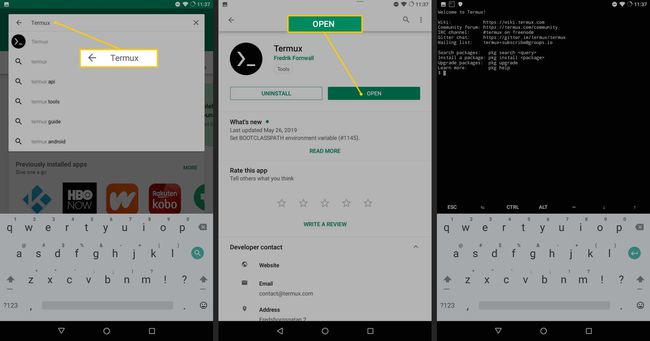
Açık Termux.
-
Komut satırına aşağıdaki metni girin:
$ pkg termux araçları yükleyin.
-
Kök (süper kullanıcı) izinleri eklemek için şu komutu girin:
$ su.
İstendiğinde, Termux'a süper kullanıcı izinleri verin.
-
Komut satırına aşağıdaki metni girin:
# cat /data/misc/wifi/wpa_supplicant.conf.
-
altına bak ağ için bir giriş bulmak için blok psk.
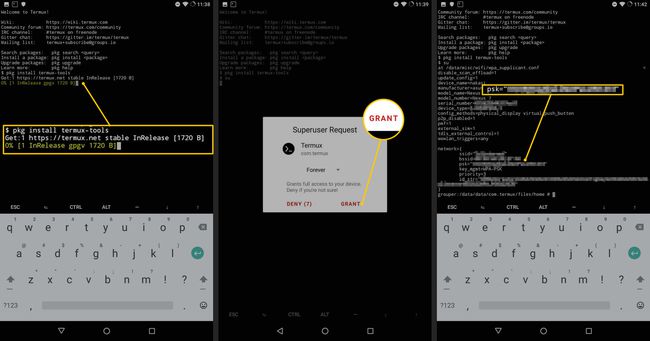
Cihazla birden fazla Wi-Fi ağına bağlanırsanız, bir ağ her biri için blok. kontrol edin ssid ağ adı için her blokta giriş.
Parolayı güvenli bir yerde saklayın.
ADB Kullanarak Android'de WI-Fi Şifreleri Nasıl Gösterilir
Her şeyi bir bilgisayardan yapmayı tercih ederseniz, Android Hata Ayıklama Köprüsü (ADB) sadece bunu yapmak için bir araçtır. Wi-Fi yapılandırmasını doğrudan bir telefondan almak ve bir bilgisayarda görüntülemek için ADB'yi kullanın.
-
ADB'yi bilgisayarınıza kurun. Bu en iyi Linux'ta işe yarar, ancak Windows veya Mac kullanabilirsiniz.
Linux
Bir terminal açın ve aşağıdaki komutu çalıştırın:
$ sudo apt android-tools-adb android-tools-fastboot'u kurun.
pencereler
Windows'ta, şunu indirin: Google'dan en yeni platform araçları. Sıkıştırılmış dosyayı açtıktan sonra klasörü açın ve içine sağ tıklayın. Bir terminal penceresi açma seçeneğini seçin.
Mac os işletim sistemi
İndir Mac için en yeni Google platform araçları. Sıkıştırılmış dosyayı açtıktan sonra, Mac Terminal uygulamasını açın ve bu komutu çalıştırın:
$ cd /path/to/android/tools.
Android cihazı bir USB kablosuyla bilgisayara bağlayın. Yapılandırma dosyasını Android'den kopyalamak için cihazdaki bağlantıyı şarjdan Dosya aktarımı için MTP.
-
Bilgisayarda, bir terminal penceresine aşağıdakini girin:
$ adb cihazları.
-
Aygıtta, USB hata ayıklamasını etkinleştirmenizi isteyen bir bildirim görünür. İzin verin, ardından Android cihazının seri numarasını görmek için yukarıdaki komutu çalıştırın.
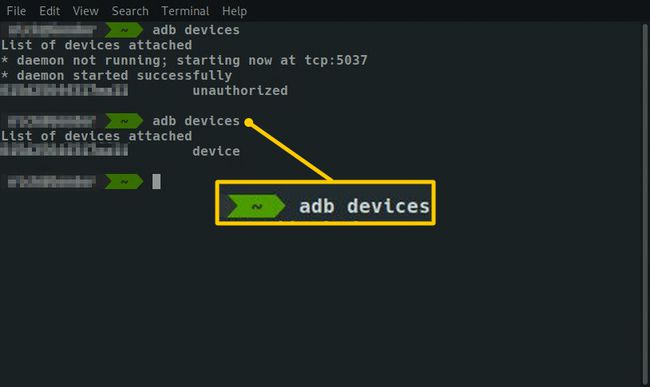
-
Terminalden aşağıdaki komutları çalıştırın:
$ adb kabuğu
$ su
# cat /data/misc/wifi/wpa_supplicant.conf.Yapılandırmayı kopyalamak için şunu çalıştırın:
# cp /data/misc/wifi/wpa_supplicant.conf /sdcard/
# çıkış
$ çıkış
$ adb pull /sdcard/wpa_supplicant.conf ~/Downloads/Ardından, dosyayı bilgisayarda açın ve her şeye erişin.
-
Aramak ağ Dosyadaki bloklar. tarafından ağınızı bulun ssid. Şifre aşağıda listelenmiştir. psk.
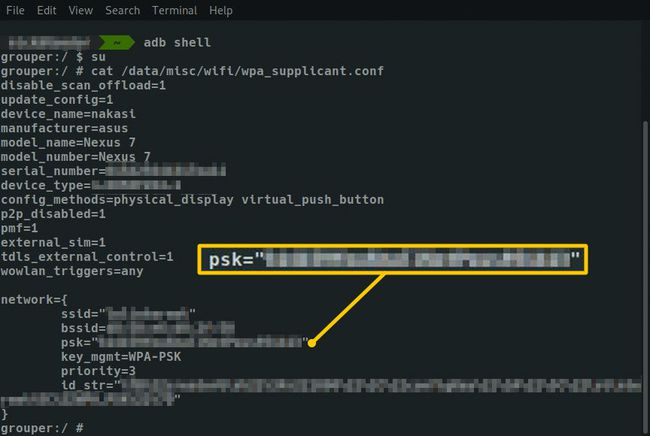
-
Kabuktan çıkmak için şunu girin:
# çıkış
$ çıkış. Android cihazın bağlantısını kesin.
